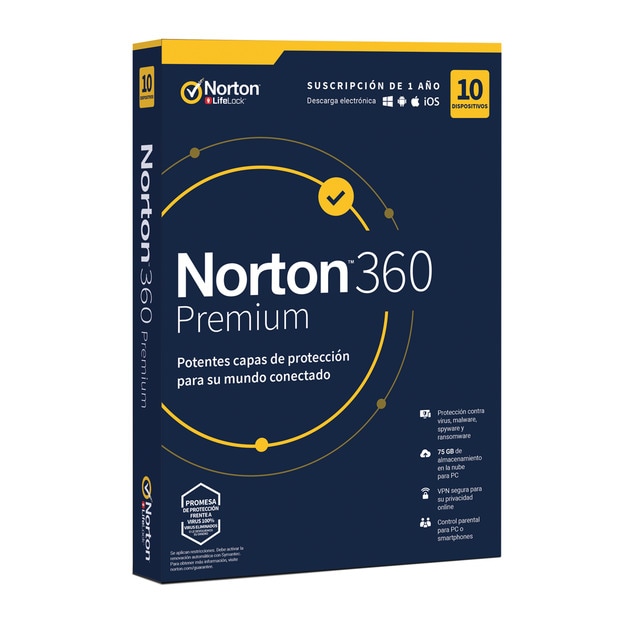Instala una red inalámbrica en casa

Cada vez es más común que haya más de un ordenador en cada hogar, uno de sobremesa y uno portátil, o uno para los niños y otro para los padres por ejemplo.
Instalar una red inalámbrica WiFi nos dará la posibilidad de conectar todos nuestros equipos optimizando los periféricos que tengamos, compartiendo impresora, escáner y conexión a Internet.
Así evitarás el molesto cableado para unir varios ordenadores si éstos no están en la misma habitación.
¿Quieres saber cómo despedirte de los cables y garantizar una buena conexión? Te damos las pautas.
Cómo instalar Internet en casa
Generalmente hablando, tu compañía telefónica o de televisión a través de Internet te ofrecerá un servicio de instalación a domicilio. Una vez concertado el día con el cliente, un técnico se desplazará a tu domicilio y te instalará el router correspondiente, así como el receptor de fibra óptica si corresponde. En un principio no necesitas nada más.
Los problemas pueden surgir cuando en nuestro domicilio hay varias paredes o plantas entre los dispositivos de recepción y el router. La conexión inalámbrica a Internet será entonces deficiente. Entonces deberemos desplazar el router a una nueva habitación más al alcance de todos los aparatos a donde queramos conectarlos y crear nuestra propia red Wi-Fi, ya sea con los parámetros de nuestro proveedor o desde cero.
Algunos operadores, además, ofrecen paquetes de autoinstalación. En este caso tú eres el técnico. Se trata de una opción más económica que solo está disponible en líneas ADSL, puesto que no requieren un cableado especial.
Cada sistema es distinto, por lo que te recomendamos que utilices las instrucciones suministradas. Generalmente tan solo tendrás que asegurarte de que el router se puede conectar a una roseta telefónica. Es posible que también tengas que instalar los microfiltros suministrados en tus teléfonos.
Cómo configurar la conexión WiFi

Antes de nada, tienes que asegurarte de que cuentas con el equipo adecuado.
Es decir, para conectar los ordenadores vía WiFi necesitarás un router inalámbrico o un punto de acceso, y todos los equipos tienen que disponer de un receptor wireless incorporado.
El punto de acceso es un aparato con antenas que se conecta al dispositivo de acceso a Internet en el caso de que tu router no sea inalámbrico. Permite convertir una conexión cableada en inalámbrica, generando una red WiFi.
La gran mayoría de los ordenadores cuentan con la conexión WiFi integrada, pero si no lo tienen tendremos que instalarla de manera adicional mediante un accesorio WiFi (tarjetas PCI y receptores USB).
El WiFi es un sistema de transmisión de datos que utiliza frecuencias de radio cercanas a los microondas y a las señales de los teléfonos móviles denominadas 802.11.
Ha ido ampliándose a diferentes frecuencias y velocidades de transmisión a medida que se ha desarrollado esta tecnología: 802.11a, 802.11b, 802.11g, 802.11n y 802.11ac. Este último estándar es el más rápido y seguro de todos.
Dispon cada equipo donde quieras utilizarlo (o debas conectarlo) y sigue los siguientes pasos.
Configura y conecta el router

El router hay que colocarlo en una parte de la casa o de la oficina donde esté lo más céntrico posible para que todos los equipos reciban más o menos la señal con la misma intensidad. Seguramente estemos condicionados por la estructura de nuestra vivienda y por el punto de conexión telefónica.
Si la conexión a Internet se hace mediante ADSL tendremos que poner el router cerca de la toma de teléfono para echarle un cable.
El router o el punto de acceso necesitan estar alimentados por la red eléctrica por lo que tenemos que tener en cuenta que tiene que haber un enchufe cerca de estos aparatos.
Si nuestra casa tiene Internet por fibra óptica, deberemos tener el router al alcance del aparato de recepción de fibra o del propio cable, puesto que los routers de fibra incorporan un receptor en el propio aparato.
En este caso, podemos intentar mover la caja de la fibra óptica o el router de fibra óptica tanto como nos lo permita el cable que nos haya instalado el técnico. Si no es posible y queremos colocar el router más lejos, tenemos varias opciones.
Si tenemos un receptor de fibra independiente podemos echar un cable Ethernet (te recomendamos que compres un cable Gigabit, con capacidad para alojar conexiones de hasta 1.000 Mbps).
Por contra, si usamos un router de fibra (con el receptor integrado), seguramente nos resultará más conveniente llamar al operador para que nos modifique la instalación y alargue el cable de fibra hasta donde queramos. Algunas compañías realizan este servicio de forma gratuita.
Coloca el router o el punto de acceso

Para configurar el router o el punto de acceso es recomendable conectar el ordenador por cable durante esa primera vez. El cable de red necesario suele venir en la caja de los aparatos para poder conectarlos la primera vez que hacemos la configuración.
Si el router es ADSL, deberás conectarlo con un cable telefónico a una roseta. En algunos casos, si la conexión doméstica es de fibra o cable, tendrás que conectarlo al receptor correspondiente (la otra caja suministrada por el operador). Esto solo es así cuando no se usa un router con receptor integrado.
El puerto a través del cual llega la conexión a Internet para el router suele tener el nombre “Internet”.
Una vez realizadas las conexiones hay que encargarse del software y las constraseñas. El fabricante te facilitará un manual sencillo para llevar a cabo la configuración inicial. No pierdas ese manual (puede ser un CD o pendrive), ya que es ahí donde estará la IP del aparato.
El router es un dispositivo totalmente autónomo que no requiere ser instalado en el ordenador. Para proceder a su configuración por primera vez tendrás que conectarlo al ordenador, y se utiliza el propio navegador de Internet tecleando directamente la dirección IP del router (http://192.168.1.1, por ejemplo). Al entrar nos pedirá el nombre de usuario y la contraseña, que por defecto suele ser admin o la misma que la de la red WiFi por defecto.
Dentro del panel de control del router podrás modificar la contraseña del WiFi, ver qué dispositivos están conectados, establecer filtros etc. Los routers de hoy son muy sencillos y vienen preparados para conectar y funcionar.
No tendrás que hacer nada si no quieres cambiar las constraseñas de acceso al router o la web WiFi. Si alguna vez pierdes la contraseña del WiFi o te olvidas de la red inalámbrica, esta viene normalmente anotada en una pegatina en la parte baja del router.
Configura la conexión de área local
Si utilizas Windows 10 o macOS, el proceso de configuración de red local es automático. Solo tienes que conectar todos los cables y olvidarte del resto.
Si por contra utilizas una versión antigua de Windows, es posible que debas configurar la conexión de área local del equipo.
Ve a Inicio/Configuración/Panel de control/Conexiones de red y abre Propiedades en el menú contextual. Haz clic en Protocolo de Internet (TCP/IP) y escoge Propiedades.
Tendrás que cambiar la dirección IP modificando los últimos números, que pueden ser cualquiera entre 0 y 255, dejando los dos primeros grupos de tres cifras exactamente iguales (por ejemplo 192.168.0.2). Guarda los cambios.
Navega

Una vez que desconectes el ordenador del router podrás volver entrar a configurarlo o a cambiar opciones de seguridad directamente escribiendo la dirección IP del router desde la barra del navegador.
Es recomendable que limites los ordenadores que pueden conectarse, además de con la clave WEP, autorizando las direcciones MAC de cada equipo.
El numero MAC identifica cada dispositivo de red (es decir, cada aparato conectado a nuestra WiFi). Si establecemos un filtrado, podremos hacer que solo puedan conectarse aquellos equipos cuya dirección MAC haya sido autorizada previamente.
Recuerda que la conexión wireless es más cómoda pero menos segura, así que no te olvides de proteger tu conexión WiFi con un antivirus con cortafuegos (firewall). También puede ser interesante no utilizar nombres como “esta es la red WiFi de [nuestro nombre]”, puesto que evitaremos tentar a posibles fisgones.
Si vas a cambiar el nombre por defecto (que suele ser bastante anónimo), usa uno difícil de reconocer por nadie que no seas tú.
Por último, te recomendamos que uses un router reciente (802.11n o posterior) y una conexión con cifrado WPA2 AES o posterior, puesto que proporcionan un mayor nivel de seguridad.
Configura tu red inalámbrica con los siguientes productos
Router Gaming ASUS RT-AC2900
Si te gustan los videojuegos competitivos y tienes un receptor externo de fibra, necesitas un router para juegos.
Este modelo de Asus permite distribuir una conexión Wi-Fi de altísima velocidad y baja latencia para proporcionar la respuesta más veloz en las situaciones más peliagudas, haciendo uso de un software especial y de sus antenas de gran capacidad de recepción.
Wi-Fi Móvil 4G LTE TP-Link M7200
A veces no es posible tener una conexión doméstica a Internet. En esos casos podemos optar por un módem LTE externo como este de TP-Link. Introduce una tarjeta de datos de tu operador móvil y automáticamente generará una red WiFi a la que podrás conectar cualquier dispositivo.
Adaptador USB TP-Link TL-WN823N WiFi N
Si tienes un ordenador antiguo y/o sin conectividad WiFi integrada, necesitas un adaptador. Este modelo de TP-Link es muy asequible y proporciona acceso a hasta 300 Mbps usando Wi-Fi 802.11 b/g/n.
Extensor de Red TP-Link RE450 AC1750 Dual Band Wireless
¿Resides en una vivienda de varias plantas o con muchas paredes? Entonces es posible que la señal de tu conexión inalámbrica se degrade.
Para asegurarte de que llega a todos los rincones de la casa puedes usar un extensor como este de TP-Link, que aumenta la señal con solo conectarlo a un enchufe.
Norton Norton 360 Premium 10 dispositivos - 1 año de suscripción
Norton Security 360 Premium es un antivirus especialmente diseñado para ocultar nuestros datos en conexiones inalámbricas, evitando la captura de información como números de tarjetas de crédito y contraseñas. Muy útil si nos conectamos a redes públicas (que son las más inseguras), este paquete viene con licencias para 10 equipos durante todo un año.

¿Cómo cambiar de teléfono móvil sin perder nada?

Aprende a hacer las mejores fotos y vídeos con tu dron

Cómo pasar fotos de iPhone a PC o MAC

Cómo grabar la pantalla de tu teléfono móvil, ya sea Android o iOS